Сборка 90% механической клавиатуры XD96.

Здравствуйте, товарищи!
Оговорюсь в самом начале, это не обзор. В тексте не будет анализа рынка механических клавиатур, обоснования выбора и всего вот этого. Я просто хочу поделиться опытом сборки конкретного устройства, указать на некоторые не очевидные вещи что может быть полезно тому кто будет собирать клавиатуру на данной платформе.
Собирать мы будем 90% механическую клавиатуру XD96 на плате от KPREPUBLIC.
Коротенько приведу спецификации платы:
— до 96 клавиш
— поддержка 3pin или 5pin MX переключателей (либо их клонов)
— для управления платой используется Kimera Core
— поддерживается редактирование раскладки в Keyboard Layout Editor
— прошивка с использованием TKG-TOOLS offline или TKG online
— для прошивки есть ICSP интерфейс
— REVB/REVQE порт расширения (для подключения дополнительных плат с клавишами)
— 16 SMD RGB светодиодов на нижней стороне платы для красивой подсветки (как по мне баловство, но выглядит действительно прикольно)
Комплектующие
Как такового набора комплектующих для сборки производитель не продает. Все необходимое предлагается заказывать отдельно. Для сборки клавиатуры нам понадобятся:
1. Плата
2. Переключатели (в моем случае синие 99 шт.)
3. Стабилизаторы (набор 104 x1 Set)
4. Корпус
5. Колпачки клавиш. Я заказывал 3 набора Ru Modifier x1, Ru Base x1, Ru Numpad x1.
6. 2 (3 если нужен scroll lock) 3мм светодиода
Про клавиши сразу пару слов. Модификаторов мне не хватило, в заказанном наборе не оказалось 1,75U шифта и 1,5U ALT и Ctrl. Придется искать где-то подходящие по цвету или заказывать еще один расширенный набор модификаторов от этого же производителя. Но тут моя невнимательность.
Вот варианты раскладки поддерживаемые платой:

Вот раскладка из заводской прошивки:
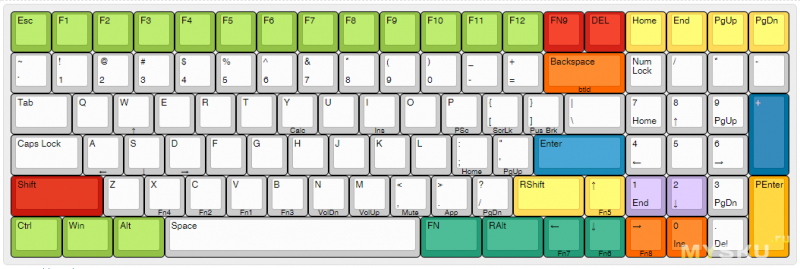
Сборка
Так выглядел набор комплектующих пришедший мне:

Плата отдельно:


Первое что нужно сделать, это подключить плату к компьютеру, открыть какой-нибудь клавиатурный тестер (например этот) и замыкая контакты клавиш пинцетом проверить все ли клавиши работают. Этап этот очень важный т.к. может сохранить кучу времени и нервов при дальнейшем поиске неисправностей.

Следующий этап — установка на плату стабилизаторов.

У продавца было несколько типов стабилизаторов. Я выбрал с фиксацией на плате винтиками. Так мне показалось надежнее. В наборе есть все необходимые стабы, стабилизировать нужно клавиши длиннее 1,75U. Т.е. в моем случае: левый Shift, пробел, Backspace, Ентер и "+/ентер" на нумпаде.
Пришло время устанавливать переключатели.

Для начала стоит вставить в монтажную пластину 4 переключателя в заведомо правильные места. Например Esc, Ctrl слева и парочку с права поближе к краю клавиатуры. Затем совместить монтажную пластину и плату стараясь не загнуть контакты переключателей, после чего припаять контакты переключателей. Все, теперь плата верно позиционирована относительно монтажной пластины и можно начинать устанавливать остальные переключатели.

Теперь нужно припаять светодиоды для Caps Lock и Num Lock.
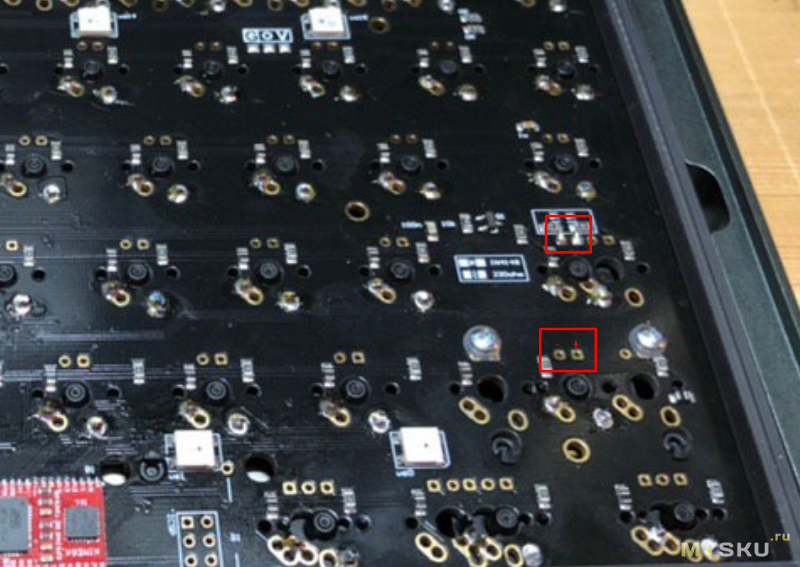
На плате, рядом с каждой клавишей есть контакты для 3мм светодиодов. Поведение этих светодиодов настраивается в конфигураторе прошивки. Они могут работать как подсветка или индикатор. В самих переключателях есть посадочные места для этих диодов, просто вставляем их, попадаем ножками в контакты на плате и припаиваем. На маркировку полярности нанесенную на переключатель обращать внимания не стоит, полярность контактов показана на картинке. На плате она нарисована только в одном месте (в верхнем углу, под USB разъемом) и увидеть ее можно не сразу, потом придется перепаивать диоды (как мне).
Теперь собираем все в корпус.


В старой версии корпуса монтажная пластина не крепилась к корпусу по бокам, от чего клавиатура могла прогибаться при нажатии на клавиши в этих местах. У нового корпуса там есть винты, но печатные проставки я на всякий случай все равно установил.

Снизу корпус закрывает матированная стеклянная крышка, через которую на стол светит подсветка (когда она включена).
Вообще, корпус можно совсем не покупать. На основе имеющейся раскладки можно сгенерировать детали для корпуса и монтажную пластину и нарезать все это из акрила (или другого материала по вкусу). Все это делается в сервисе Plate & Case Builder. Правда не факт что это окажется дешевле готового корпуса.
В принципе все, сейчас клавиатура уже работает. Ее можно подключать к компьютеру и пользоваться.
Но что если мы хотим поменять местами клавиши или еще как-то изменить раскладку?
Прошивка
— Для начала открываем редактор раскладок с базовой раскладкой для этой платы.
— Редактируем раскладку и сохраняем свой вариант. Для этого понадобится авторизация, подходит учетка гитхаба.
— Подключаем клавиатуру к компьютеру, нажимаем сочетание клавиш Fn+Backspace — это переведет клавиатуру в режим прошивки (в диспетчере устройств она будет видна как ATm32U4DFU)
— При помощи Zadig устанавливаем драйвер WinUSB
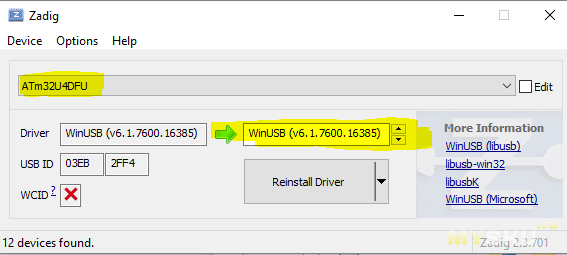
— В Гугл хром (это важно), открываем генератор прошивок xd.tkg.io/
— В разделе General, в настройках клавиатуры, выбираем Kimera -> Config -> XD96
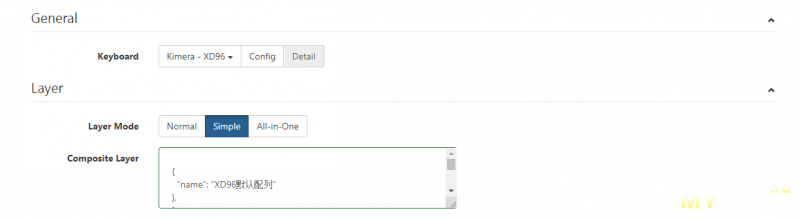
— В разделе Layer выбираем вкладку Simple, в Composite Layer вставляем адрес нашей новой раскладки
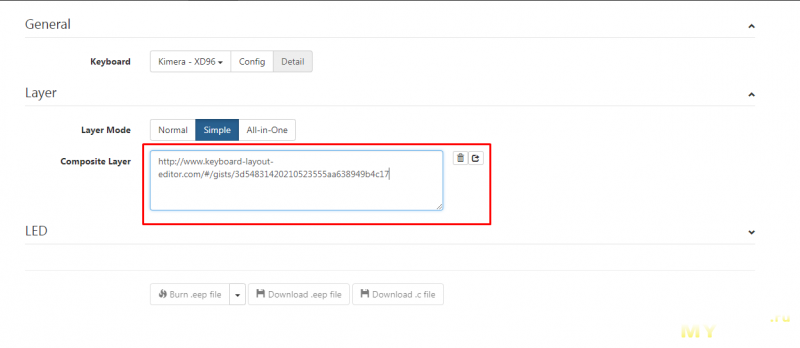
— Разделы Fn и LED настраиваем как показано ниже
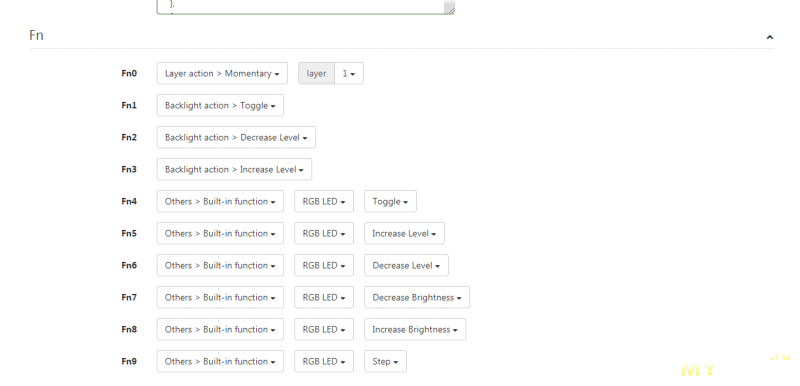
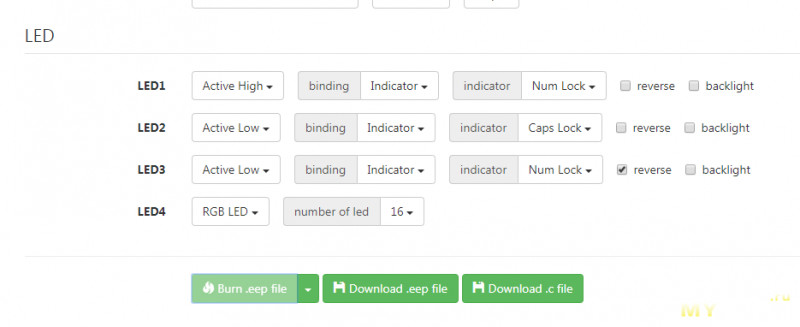
— Нажимаем «Burn .eep File»
На этом у меня все, надеюсь кому-то этот материал будет полезен. Написать его меня сподвигло то, что по данной плате практически отсутствуют гайды на Английском и полностью отсутствуют на Русском языке.
Что до самой клавиатуры то есть два момента которые мне не понравились:
1. Интерфейсный разъем mini USB, ну правда… в 2019 году это не серьезно.
2. Цена всего комплекта. Для клавиатуры от китайского производителя ИМХО дороговато.

Оговорюсь в самом начале, это не обзор. В тексте не будет анализа рынка механических клавиатур, обоснования выбора и всего вот этого. Я просто хочу поделиться опытом сборки конкретного устройства, указать на некоторые не очевидные вещи что может быть полезно тому кто будет собирать клавиатуру на данной платформе.
Собирать мы будем 90% механическую клавиатуру XD96 на плате от KPREPUBLIC.
Коротенько приведу спецификации платы:
— до 96 клавиш
— поддержка 3pin или 5pin MX переключателей (либо их клонов)
— для управления платой используется Kimera Core
— поддерживается редактирование раскладки в Keyboard Layout Editor
— прошивка с использованием TKG-TOOLS offline или TKG online
— для прошивки есть ICSP интерфейс
— REVB/REVQE порт расширения (для подключения дополнительных плат с клавишами)
— 16 SMD RGB светодиодов на нижней стороне платы для красивой подсветки (как по мне баловство, но выглядит действительно прикольно)
Комплектующие
Как такового набора комплектующих для сборки производитель не продает. Все необходимое предлагается заказывать отдельно. Для сборки клавиатуры нам понадобятся:
1. Плата
2. Переключатели (в моем случае синие 99 шт.)
3. Стабилизаторы (набор 104 x1 Set)
4. Корпус
5. Колпачки клавиш. Я заказывал 3 набора Ru Modifier x1, Ru Base x1, Ru Numpad x1.
6. 2 (3 если нужен scroll lock) 3мм светодиода
Про клавиши сразу пару слов. Модификаторов мне не хватило, в заказанном наборе не оказалось 1,75U шифта и 1,5U ALT и Ctrl. Придется искать где-то подходящие по цвету или заказывать еще один расширенный набор модификаторов от этого же производителя. Но тут моя невнимательность.
Вот варианты раскладки поддерживаемые платой:

Вот раскладка из заводской прошивки:
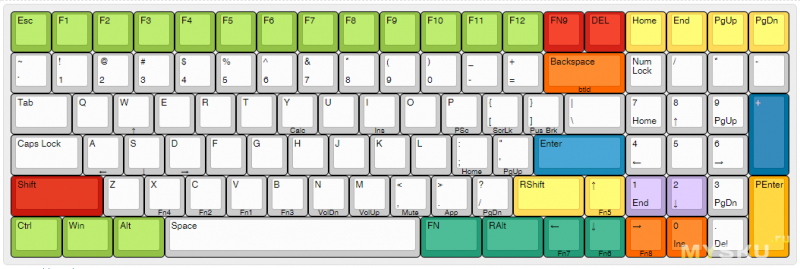
Перед заказом набора клавиш очень желательно сначала определиться какую раскладку мы хотим получить и под нее уже заказывать набор. Я к этому моменту отнесся не серьезно, не делайте так )))
Сборка
Так выглядел набор комплектующих пришедший мне:

Плата отдельно:


Первое что нужно сделать, это подключить плату к компьютеру, открыть какой-нибудь клавиатурный тестер (например этот) и замыкая контакты клавиш пинцетом проверить все ли клавиши работают. Этап этот очень важный т.к. может сохранить кучу времени и нервов при дальнейшем поиске неисправностей.

Я на данном этапе оказался не достаточно внимателен и не обнаружил что одна из клавиш не работает, как оказалось на плате был оторван диод. Подходят 4148 диоды, в корпусе 0805 или обычные
Следующий этап — установка на плату стабилизаторов.

У продавца было несколько типов стабилизаторов. Я выбрал с фиксацией на плате винтиками. Так мне показалось надежнее. В наборе есть все необходимые стабы, стабилизировать нужно клавиши длиннее 1,75U. Т.е. в моем случае: левый Shift, пробел, Backspace, Ентер и "+/ентер" на нумпаде.
Свидетели секты механических клавиатур меня возможно сейчас заклеймят, но стабилизаторы я не смазывал, хотя во многих гайдах рекомендуют смазать тефлоновой смазкой. У меня такой под рукой не оказалось и решил что если что, то потом смажу. Однако подлезть потом может оказаться затруднительно, так что смазывать стабилизаторы лучше сразу.
Пришло время устанавливать переключатели.

Переключатели бывают двух видов: для монтажа в монтажную пластину (такая была в комплекте с корпусом) и для монтажа непосредственно на плату. Отличаются они наличием двух дополнительных пластиковых пинов у переключателей предназначенных для монтажа сразу на плату. Они позволяют точно позиционировать переключатель на плате что даст потом ровные ряды клавиш без смещения в зазорах, но только в том случае если в плате предусмотрены отверстия под эти пины. Так вот у данной конкретной платы отверстия под пины есть, по этому я заказал переключатели под монтаж на плату. Сделал я это потому, что монтажная пластина из комплектного корпуса — универсальная, т.е. позволяет устанавливать клавиши в нескольких вариантах размещения от этого не во всех гнездах пластины переключатели фиксируются жестко и ровно. Таким образом я получил точное позиционирование переключателя на плате.
Для начала стоит вставить в монтажную пластину 4 переключателя в заведомо правильные места. Например Esc, Ctrl слева и парочку с права поближе к краю клавиатуры. Затем совместить монтажную пластину и плату стараясь не загнуть контакты переключателей, после чего припаять контакты переключателей. Все, теперь плата верно позиционирована относительно монтажной пластины и можно начинать устанавливать остальные переключатели.

Я бы рекомендовал ставить переключатели по одному, сверяясь при этом с раскладкой и припаивать. Я же сначала вставил все переключатели, а потом сел их паять. На выходе я получил: три не припаянных переключателя и еще три не верно припаянных переключателя.
Теперь нужно припаять светодиоды для Caps Lock и Num Lock.
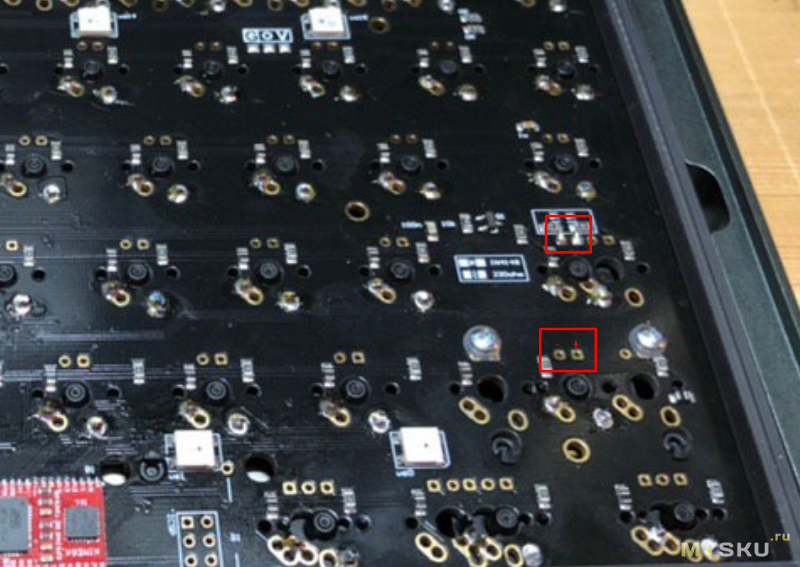
На плате, рядом с каждой клавишей есть контакты для 3мм светодиодов. Поведение этих светодиодов настраивается в конфигураторе прошивки. Они могут работать как подсветка или индикатор. В самих переключателях есть посадочные места для этих диодов, просто вставляем их, попадаем ножками в контакты на плате и припаиваем. На маркировку полярности нанесенную на переключатель обращать внимания не стоит, полярность контактов показана на картинке. На плате она нарисована только в одном месте (в верхнем углу, под USB разъемом) и увидеть ее можно не сразу, потом придется перепаивать диоды (как мне).
Теперь собираем все в корпус.


В старой версии корпуса монтажная пластина не крепилась к корпусу по бокам, от чего клавиатура могла прогибаться при нажатии на клавиши в этих местах. У нового корпуса там есть винты, но печатные проставки я на всякий случай все равно установил.

Снизу корпус закрывает матированная стеклянная крышка, через которую на стол светит подсветка (когда она включена).
Вообще, корпус можно совсем не покупать. На основе имеющейся раскладки можно сгенерировать детали для корпуса и монтажную пластину и нарезать все это из акрила (или другого материала по вкусу). Все это делается в сервисе Plate & Case Builder. Правда не факт что это окажется дешевле готового корпуса.
В принципе все, сейчас клавиатура уже работает. Ее можно подключать к компьютеру и пользоваться.
Но что если мы хотим поменять местами клавиши или еще как-то изменить раскладку?
Прошивка
— Для начала открываем редактор раскладок с базовой раскладкой для этой платы.
— Редактируем раскладку и сохраняем свой вариант. Для этого понадобится авторизация, подходит учетка гитхаба.
— Подключаем клавиатуру к компьютеру, нажимаем сочетание клавиш Fn+Backspace — это переведет клавиатуру в режим прошивки (в диспетчере устройств она будет видна как ATm32U4DFU)
— При помощи Zadig устанавливаем драйвер WinUSB
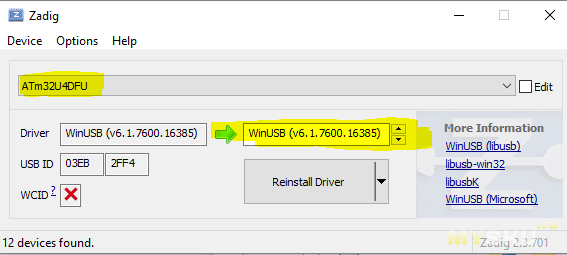
— В Гугл хром (это важно), открываем генератор прошивок xd.tkg.io/
— В разделе General, в настройках клавиатуры, выбираем Kimera -> Config -> XD96
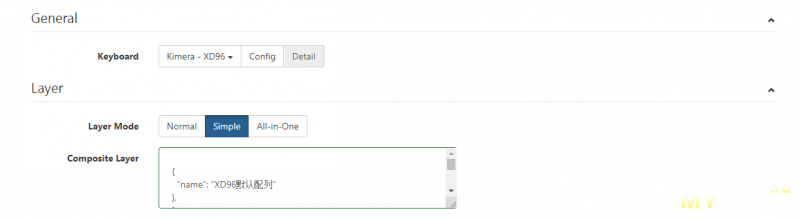
— В разделе Layer выбираем вкладку Simple, в Composite Layer вставляем адрес нашей новой раскладки
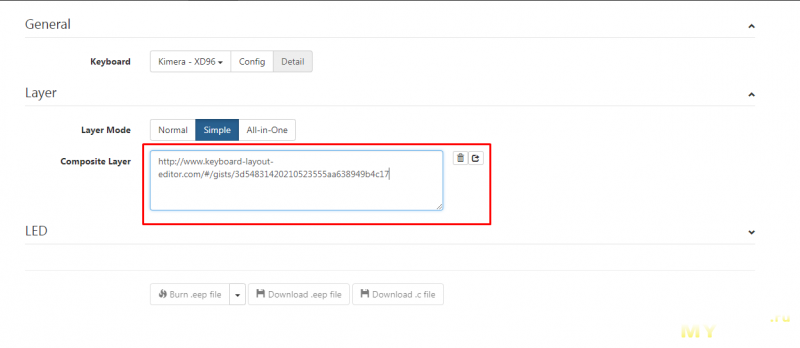
— Разделы Fn и LED настраиваем как показано ниже
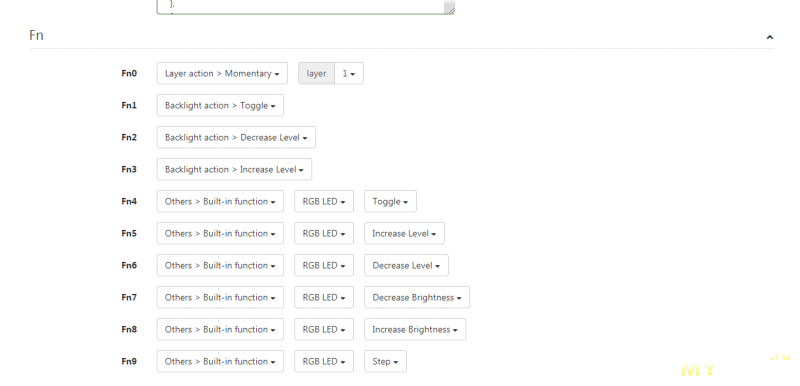
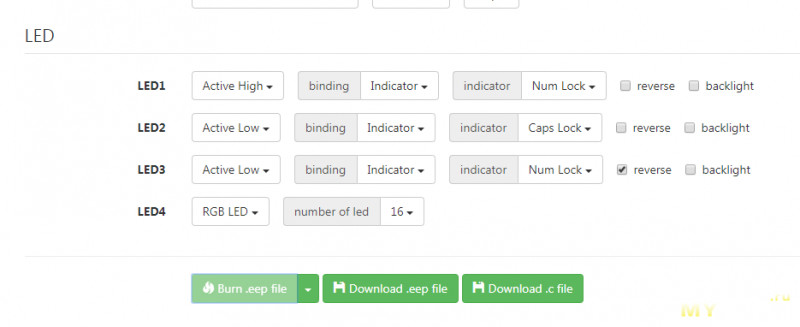
— Нажимаем «Burn .eep File»
В конфигурации по умолчанию, LED 1 это scroll lock, но я данную клавишу не использую. LED 3 это Num Lock, я инвертировал индикатор для того что бы он не горел постоянно, а загорался когда на клавиатуре выключен нумпад. После самой прошивки может появиться сообщение об ошибке, на него можно не обращать внимания. Клавиатуру лучше отключить от компьютера и подключить снова, все должно работать как Вы настроили в редакторе раскладок.
На этом у меня все, надеюсь кому-то этот материал будет полезен. Написать его меня сподвигло то, что по данной плате практически отсутствуют гайды на Английском и полностью отсутствуют на Русском языке.
Что до самой клавиатуры то есть два момента которые мне не понравились:
1. Интерфейсный разъем mini USB, ну правда… в 2019 году это не серьезно.
2. Цена всего комплекта. Для клавиатуры от китайского производителя ИМХО дороговато.
Бонус, работа подсветки и итоговый вид:

Самые обсуждаемые обзоры
| +53 |
5437
118
|
| +55 |
1496
34
|
| +43 |
3098
101
|
Дешевле — не факт
Скучно — да!
И когда блин эти упыри будут делать основную раскладку локальную, а англ дополнително и более тонкое?
Сплошная боль!
Ентер может быть как ANSI так и ISO, даже «Bigass Enter» вполне можно поставить. Кому как нравится.
Что до компоновки то это вкусовщина, мне 90% нравится больше чем полноразмерная.
Пост совсем не про это, как я написал в сааамом его начале.
Есть Bigass а есть и BIGass )))))))
Зачем блок Ins/Del/Heome/end/PgUp/PgDown размазан по верхнему ряду?
Как-то, да.., всё в ущерб фукционалу и удобству… исключительно для клаво
дрофанов…У них не очень стандартный профиль, искать замену как следствие не очень просто. Этого я как-то не учел… а стоило бы.
Вот даже шифт правый печатал когда, так и не смог подобрать точно такой какой нужен профиль.
Дай еще музыки! Она греет мне душу.
Да это же старая добрая клавиатура УКНЦ
вас дома точно пойму, когда часов в 11 вечера будет стук по клаивашам слышно на весь дом?
Но для дома тоже хочу собрать, но наверно уже на другой платформе, с маком она как-то странно работает.
А по цвету она скорее на что-то такое похожа, ну я по крайней мере хотел чтоб была похожа )
Ищите именно ISO варианты, это ее модификация.